TSUTAYAやファミリーマートなどの多くのお店が提携しているTポイントカードのポイントをTポイントアプリで管理するための設定や使い方と機種変更について解説していきます。
目次
Tポイントアプリとは
Tポイントのサービスをより便利によりお得に使うことができる公式アプリです。
・アプリでTポイントの貯めたTポイント数の管理・確認
・お買い物の際にアプリのバーコード画面を提示してポイントを貯められます
・クーポンをもらえる
・Tポイントくじに参加してポイント獲得のチャンス
・ポイントで懸賞応募・商品と交換
・Tポイントを貯められるゲームに参加
などのさまざまな特典やサービスを利用することができます。
Tポイントアプリの初期設定(ヤフーIDでログイン・ポイント管理)
①Tポイントアプリをアプリストアからダウンロードします。iPhoneはApp Store、AndroidはPlayストアにてTポイントと検索すると出てきます。
②インストール出来たら、アプリを起動させます。チュートリアルが始まるので、説明を読んで【次へ】と進め【アプリを始める】をタップ。利用規約に確認し【同意する】をタップします。
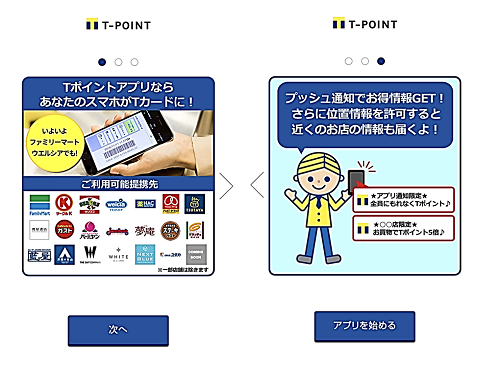
③【ログイン】ボタンをタップし、ヤフーID(Yahoo JAPAN ID)でログインしてください。Tポイントカードのポイント番号を登録していない場合は、入力画面がが出ますので登録してください。
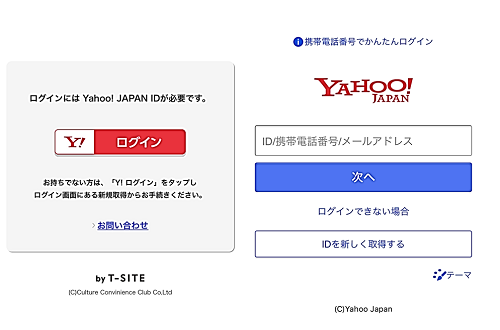
※ヤフーのアカウントをお持ちでない場合は、【IDを新しく取得する】よりIDを作成してください。
④キャンペーンなどのポップアップが表示するので、確認あるいはバツを押して閉じると、ホーム画面が表示します。以上で、Tポイントアプリの利用設定が完了です。
所持ポイント数の確認と履歴の見方
Tポイントアプリの画面上に「ただいまのTポイント」あります。こちらでお持ちのTポイントを調べられます。
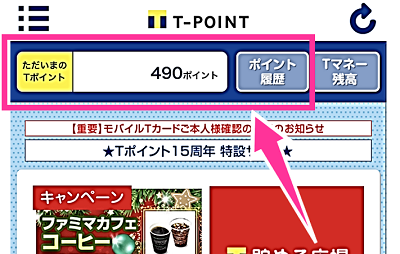
その隣にある【ポイント履歴】からは、Tポイントの獲得・利用の履歴をチェックできます。初回は、ヤフーIDでのログインが必要になります。ログイン後、メールサービスの設定が出ますので、必要に応じて受信設定をして下さい。不要な方はチェックを外して登録しましょう。
モバイルTカードの設定と使い方(スマホをポイントカード代わりにする)
モバイルTカードの設定をすれば、アプリ画面に表示したバーコードをお店で提示すればポイントを貯めることができます。Tポイントカードを提示する必要はないので、スマホがTポイントカードに代わります。
アプリの右下の【モバイルTカード】をタップし、Tポイントカードのカード番号と生年月日を入力して【表示する】を押します。
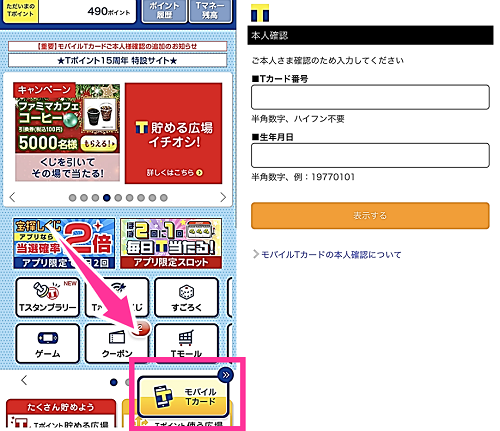
以上で、バーコードが表示します。このバーコードをお買い物の際にポイントかーどの代わりに提示します。
初期設定をすれば、次からは【モバイルTカード】をタップするだけでバーコードが表示します。今まで通り、ポイントカードを利用することもできます。
モバイルTカードを優先表示させる設定方法
アプリからモバイルTカード(バーコード)を表示させるには、前項で紹介した手順の通り、【モバイルTカード】をタップする必要がありますが、優先表示することでアプリのトップ画面に持ってくることができます。
Tポイントアプリを使うのは、買い物の時にポイントカードを提示するときくらいなら、「モバイルTカード(バーコード)」をアプリ起動字の初期画面に設定させることができます。
①アプリを起動させて、右下の【モバイルTカード(モバT)】のバナーをタップします。
②バーコードが表示したら、画面下の【歯車のアイコン】をタップし、【モバイルTカード】を選択すれば設定完了です。
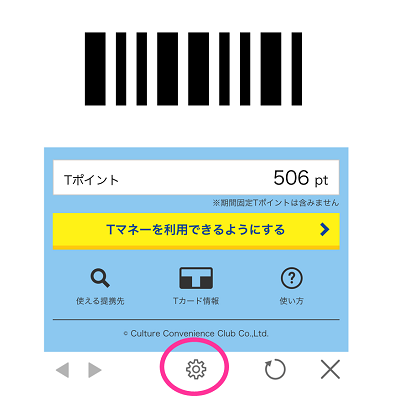
以上で、アプリを起動させるとすぐにモバイルTカードが表示するので、お店ですぐにバーコードを提示させることができます。
機種変更(ポイント移行)について
Tポイントは、Tポイントカードに紐づいています。
TポイントカードとYahoo JAPAN IDと連携することで、Tポイントアプリにログインすることでポイントを表示させることができます。
なので、機種変更で新しい機種にする際は、初期設定をした時のように新しいスマホで「Tポイントアプリ」をインストールして、Yahoo JAPAN IDでログイン。モバイルTカードの初期設定をすれば同じようにTポイントの管理やモバイルTカードとして使えます。
第3者からの不正利用防止のため、新しい機種で初期設定ができたら古い機種はアプリ内でYahoo JAPAN IDをログアウトし、アプリは削除しておきましょう。


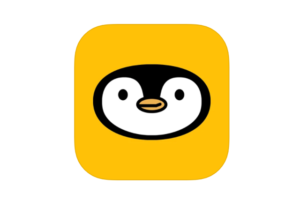
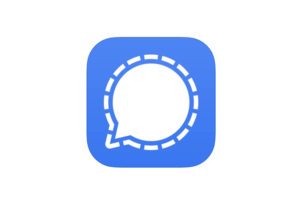


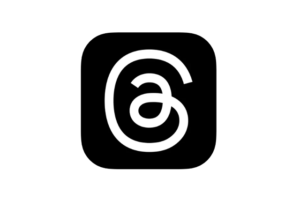


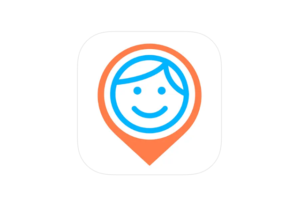





コメントを残す